7.3.6 用趋势线进行回归分析
利用向图表中添加趋势线的机会,可以计算多种回归。下面先介绍几个术语。
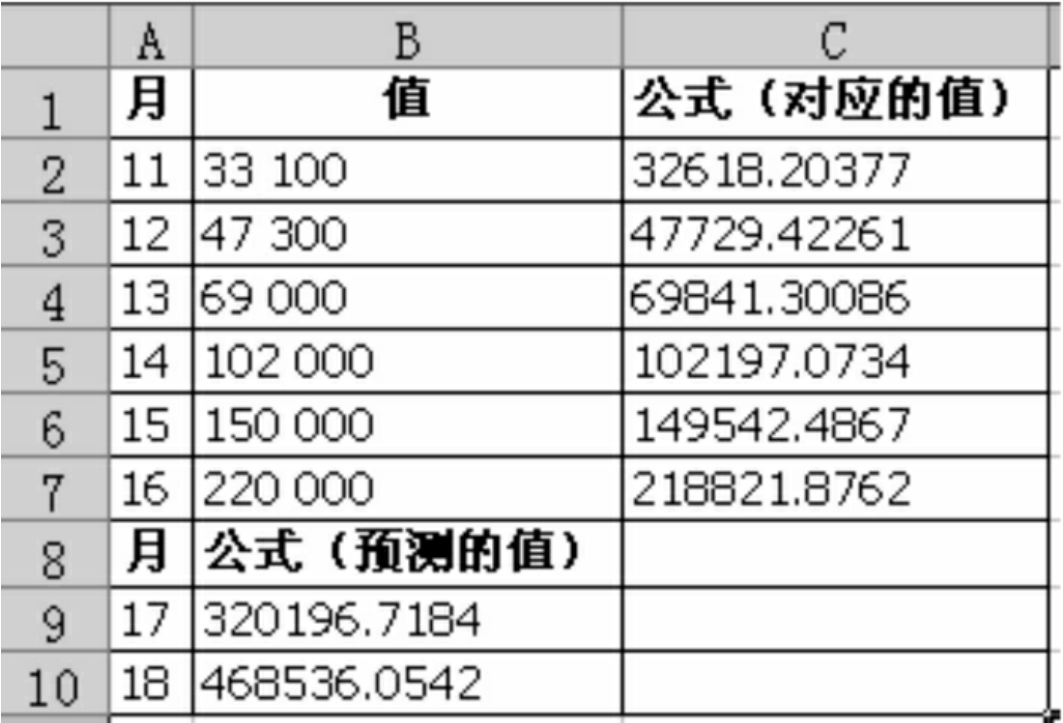
图7.10 示例计算结果
●趋势线:趋势线以图形的方式表示数据系列的趋势,例如,向上倾斜的线表示几个月中增加的销售额。趋势线用于问题预测研究,又称为回归分析。
●移动平均:是数据系列中部分数据的一系列平均值。在图表中使用移动平均能够使数据的波动变平滑,从而更清楚地显示图表类型或趋势。
●数据系列:在图表中绘制的相关数据点,这些数据源自数据表的行或列。图表中的每个数据系列具有唯一的颜色或图案并且在图表的图例中表示。可以在图表中绘制一个或多个数据系列。饼图只有一个数据系列。
添加趋势线的基本步骤是:单击要为其添加趋势线或移动平均的数据系列。在“图表”菜单上,单击“添加趋势线”。在“类型”选项卡上,单击所需的回归趋势线或移动平均的类型。
●如果选取了“多项式”,则可在“阶数”框中键入自变量的最高乘幂。
●如果选取了“移动平均”,请在“周期”框中键入用于计算移动平均的周期数目。
注意:“选择数据系列”列表框中列出了当前图表中所有支持趋势线的数据系列。若要为另一数据系列添加趋势线,请在列表框中单击其名称,再选择所需的选项。如果向xy(散点)图添加移动平均线,则生成的移动平均线将以图表中所绘的X值的次序为基础。若要得到满意的结果,请在添加移动平均线之前为X值排序。
现在以图7.11所示的数据为例进行实验。
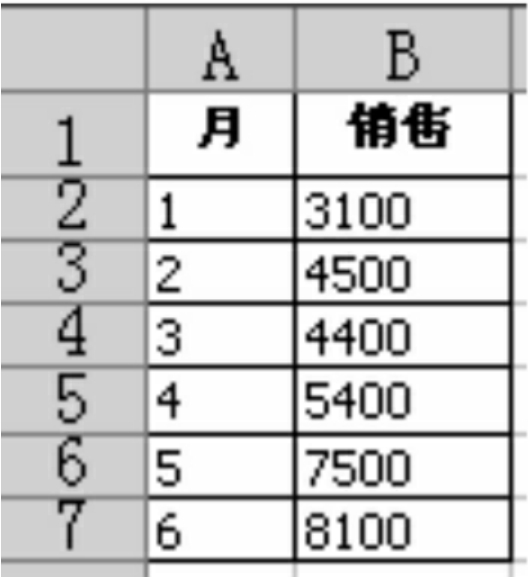
图7.11 趋势线示例
通过工具栏上的 启动“图表向导”,选择“XY散点图”,如图7.12所示。
启动“图表向导”,选择“XY散点图”,如图7.12所示。
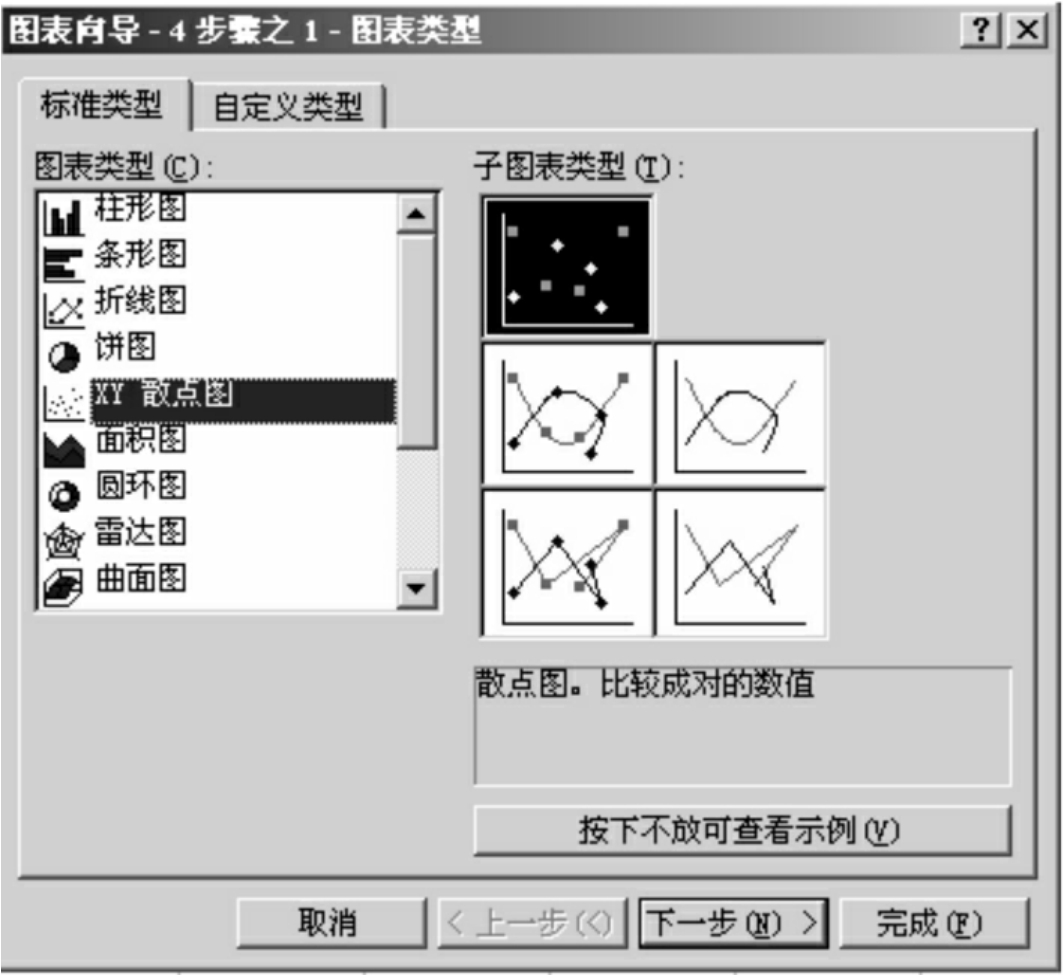
图7.12 图表类型选择
再点击下一步,到“图表向导”窗口,输入X、Y轴信息,如图7.13所示。
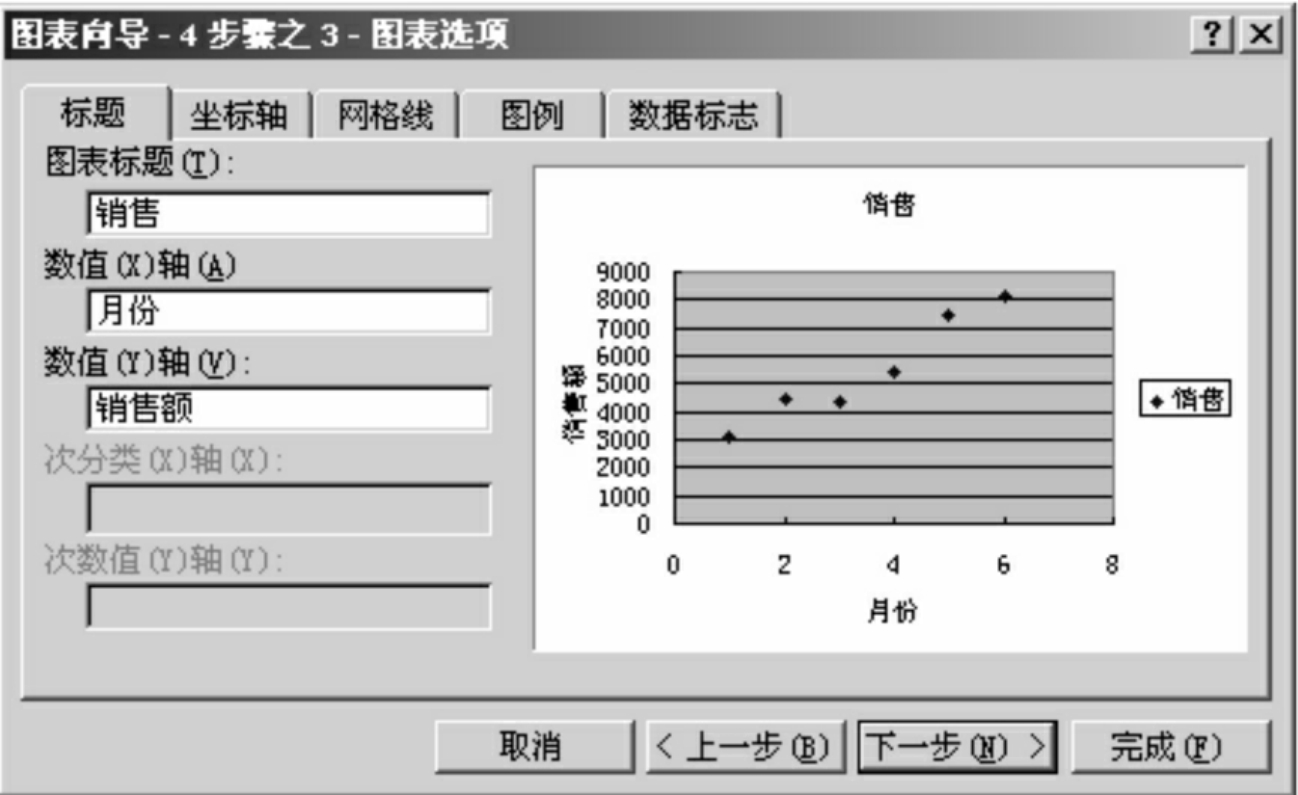
图7.13 图表选项
点击如图7.13所示的下一步,再点击完成,可以得到图7.14。
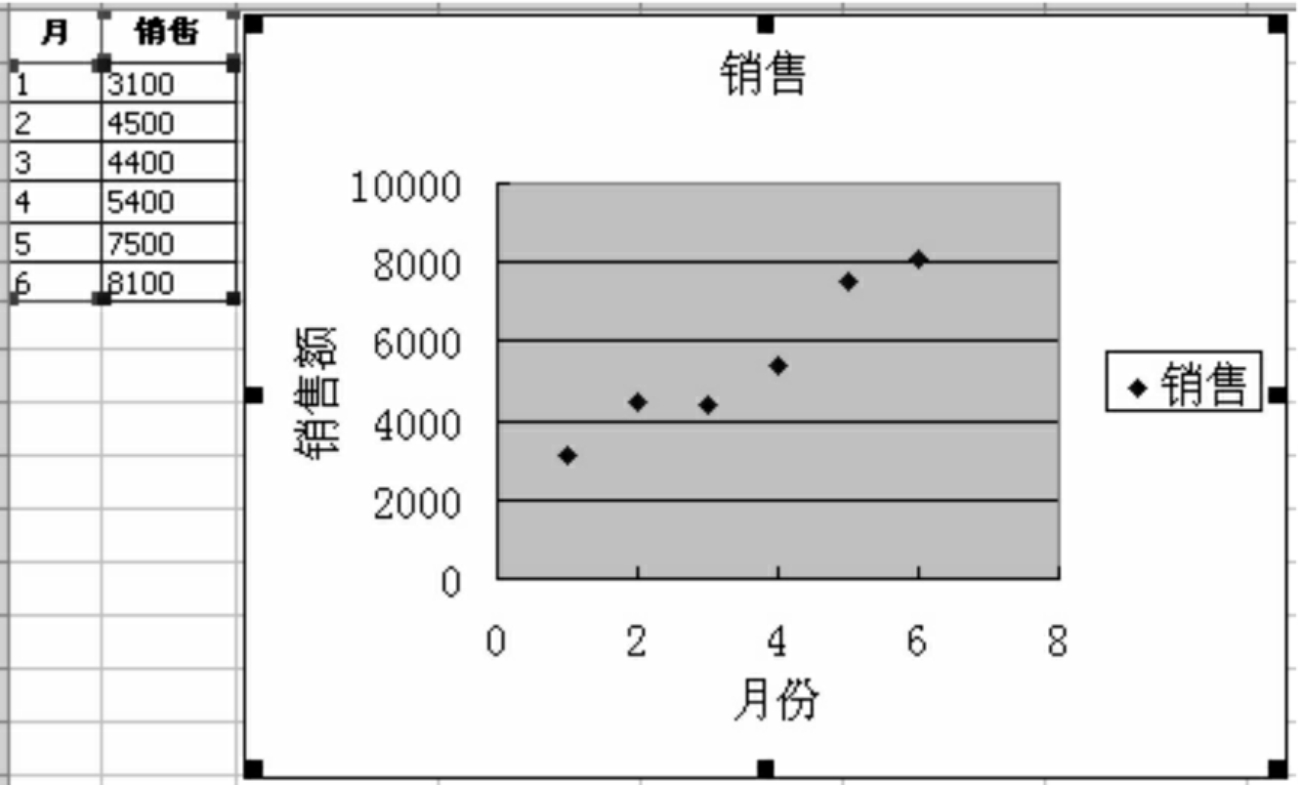
图7.14 数据图表
点选图中任何一个数据点,选择图表菜单中的“添加趋势线”,根据数据和图表特征,现在应该选取“线性”类型,如图7.15所示。
在选项标签中,勾选“显示公式”和“显示R平方值”两项,如图7.16所示。
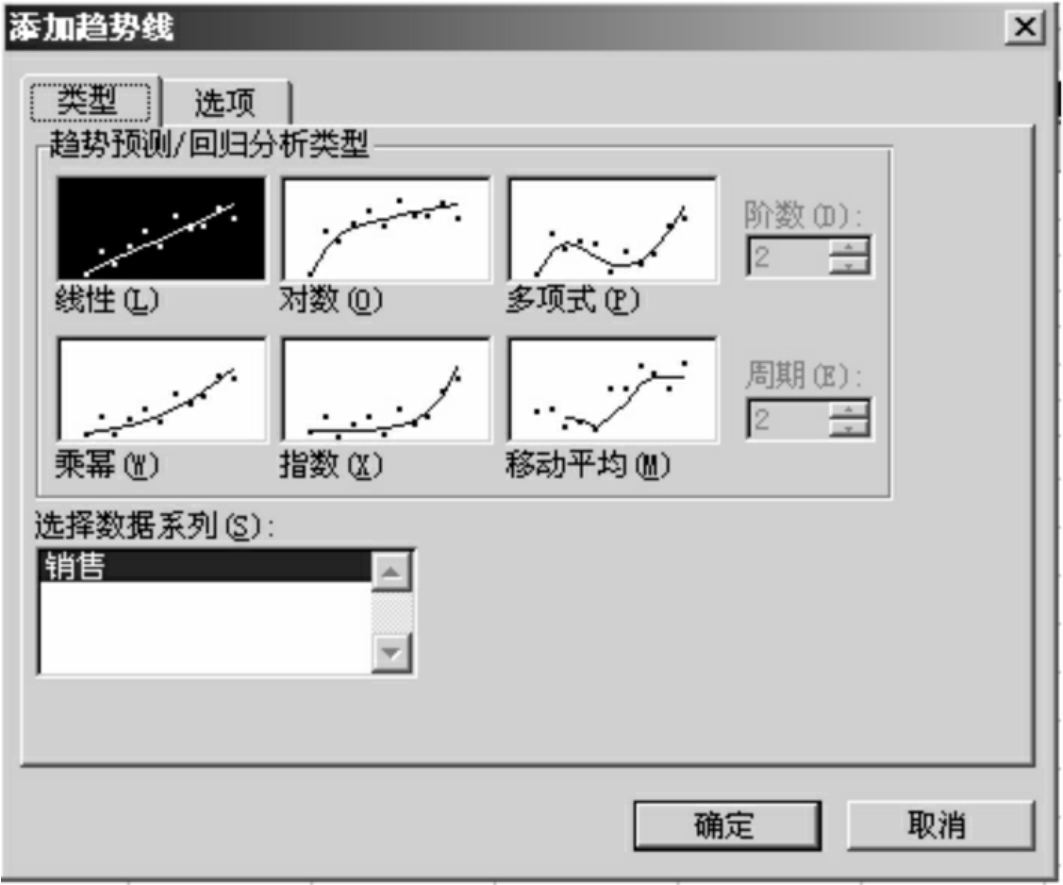
图7.15 添加趋势线类型

图7.16 添加趋势线选项
再单击“确定”按钮,可以看到图7.17及图上显示的回归方程式和判定系数。其方程式为:y=1000x+2000,判定系数为0.9338。

图7.17 添加趋势线结果
接着同样也可以方便地进行预测。
例如要预测11月份的销售额,将11输入到A12中,点击图表中的方程式,选取回归方程式,如图7.18所示。
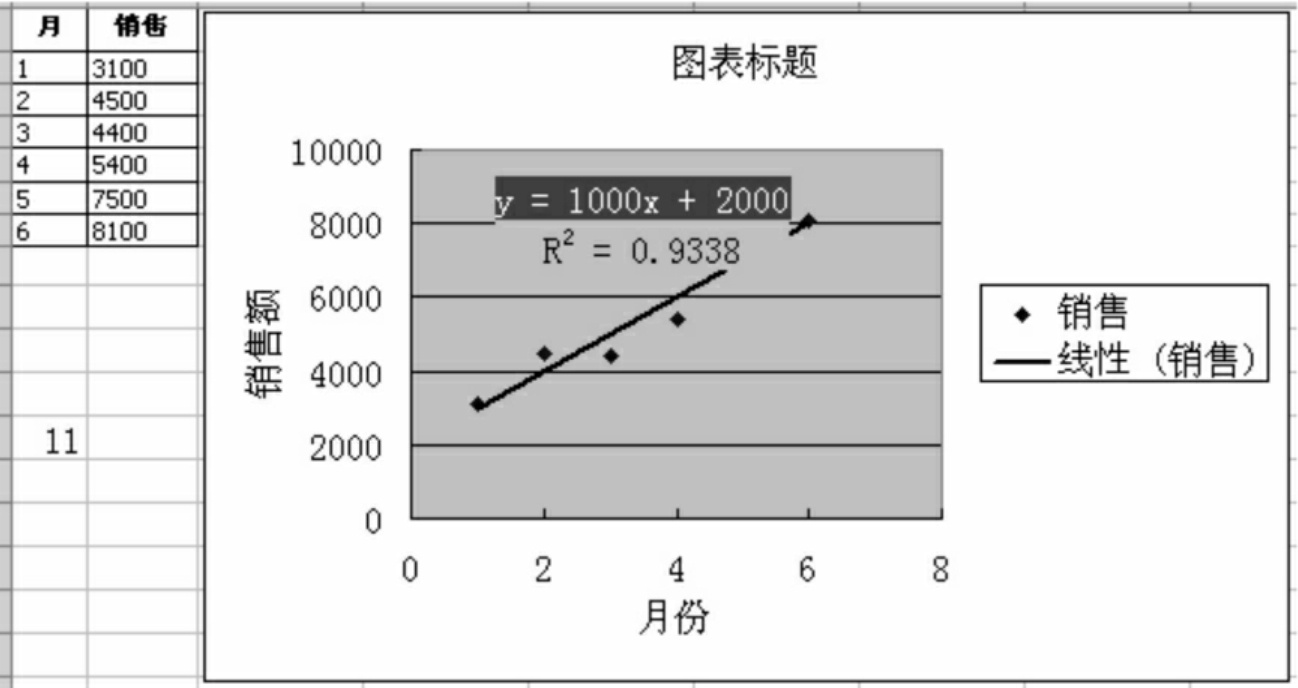
图7.18 复制回归方程式
将方程式复制到B12中,进行公式修正:删除多余的y,将x改为*A12,如图7.19所示。

图7.19 修正公式参数
回车后可以看到预测结果为:13000。
免责声明:以上内容源自网络,版权归原作者所有,如有侵犯您的原创版权请告知,我们将尽快删除相关内容。















